 税控机用户手册
税控机用户手册
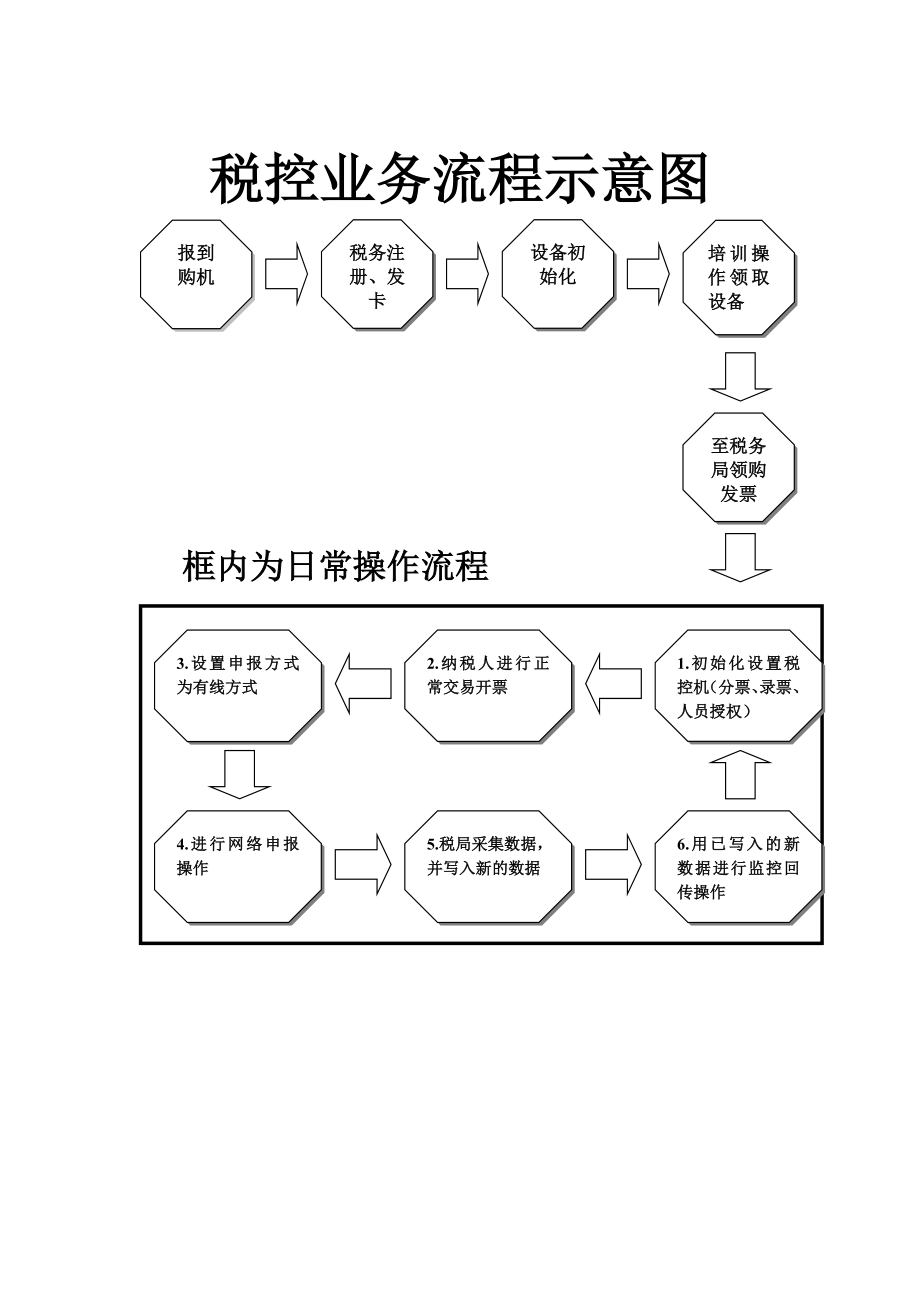


《税控机用户手册》由会员分享,可在线阅读,更多相关《税控机用户手册(41页珍藏版)》请在装配图网上搜索。
1、税控业务流程示意图设备初始化培训操作领取设备税务注册、发卡报到购机1.初始化设置税控机(分票、录票、人员授权)2.纳税人进行正常交易开票3.设置申报方式为有线方式4.进行网络申报操作5.税局采集数据,并写入新的数据6.用已写入的新数据进行监控回传操作至税务局领购发票框内为日常操作流程告知书亲爱的用户,请您妥善保管本手册,当您培训结束后请务必按照下面的流程进行操作:步骤1购买发票:纳税人凭发票购用印制薄、用户卡和税务机关规定的其它资料到税务机关办税服务厅领购发票。步骤2系统初始化设置(见第二章P7):在税控机中进行商品名称设置、开票人员姓名设置。步骤3分发、录入发票信息(见第三章P13):将从税
2、务局购买的发票信息由用户卡写入至税控机内。步骤4开具发票(见第三章P18):通过税控收款机开具发票,发票必须加盖发票章。步骤5申报数据(见第四章P27):每月15日前将税控机内发票信息通过网络申报至税务机关完税。纳税人必须于每月1-15日到税务机关完成上月开票数据申报(遇国定节假日顺延)。否则将按照中华人民共和国税收征管法第六十二条规定予以处理。步骤6监控回传(见第四章P30):将从税务机关采集的新数据通过网络方式更新至税控机。在完税后必须对税控机进行监控回传操作,以免锁机!退格税控收款机常用按键说明小计键:删除拼音的最后一个字符。如果拼音删空了,则对目标编辑框进行返回上级页面操作键:仅用于在
3、开票时确认开票金额,和向上选择菜单使用现金确认键:用于确认页面操作,和向下选择菜单使用取消键:用于取消页面操作 键:用于向前选择菜单、文字使用扫描快捷英/中文键:用于输入法切换 键:用于向后选择菜单、文字使用退出0-9键:用于数字输入 键:用于退出界面操作退纸 进纸键:用于进纸、进纸质发票 键:用于退纸、退出纸质发票黑标定位键:通过自动查找发票上的黑标,而自动对齐发票目 录第一章 产品介绍5第二章 税控机的初始设定7第三章 日常操作14第四章 税控管理25第五章 发票信息查询36第六章 税收管理的有关规定37第七章 常见问题解答及输入法使用介绍39 第一章 产品介绍简介 税控收款机是具有税控功
4、能的电子收款机,它能够保证经营数据的正确生成、可靠存储和安全传递,并可能实现税务机关管理和数据核查等要求。产品特性“易维”牌税控收款机满足税控标准要求,本产品自身包含主机、显示以及打印功能,可以独立进行卷纸发票的打印工作。并能进行税务数据的网络申报工作。注意事项:1、对于本税控机提供1年上门服务,如遇问题请及时联系服务商进行解决。非专业人员不得擅自拆机(如擅自拆机,厂商不提供保修)。2、应将本产品放在通风良好,环境条件稳定,平坦的地方,应避免阳光直接照射,温度和湿度没有突然变化。3、请确保主机在关机情况下连接电源,以免导致硬件损坏和意外的发生。 税控收款机外观 用户卡与税控卡 用户卡: 用户卡
5、主要用于购买发票,在税控收款机中分发发票,申报数据期间读取经营数据信息,到税务管理部门申报数据以及回来对税控器进行监控回传的操作。用户卡应由财务保管。税控卡: 用于存放税控数据,加密运算成密文和电子签名。对所有的经营数据进行监管作用。用户安装完税控装置后,税控卡需一直放置在税 控收款机中,不需要取出。第二章 税控机的初始设定税控收款机名称与密码说明1.系统管理员:可以执行申报数据、申报数据监控回传、报表查询打印、人员权限设置等操作,拥有最大管理权限。系统管理员密码:0000002.收款员:可以执行分发发票、录入发票、开具发票、退票、废票等操作权限。收款员工号:01 收款员密码:无3.学员:指培
6、训学员的练习模式(非正常开票模式)用于日常练习操作。 请选择:1.系统管理员2.收款员3.学员打开税控收款机后,我们可以看到税控收款机的登陆主界面如下: 商品名称PLU设置:如果纳税户所属的行业是零售业,首先要在税控机中添加自己所出售的商品,并对其进行编号,该操作被称为商品名称PLU设置。其范围一般为001-999具体操作如下:步骤1:选择1.系统管理员,输入密码“000000”,点击“确认”后进入管理员界面后,按,进入第二界面。 请选择:1.商品管理2.部门管理3.营业员管理 步骤2:选择1.商品管理,进行添加商品的操作 请选择:1.新增商品2.修改商品3.删除商品 1/3 步骤3:选择1.
7、新增商品请输入PLU:_步骤4:输入准备设定的商品编号如001,点击确定后,按键盘上的按键,将屏幕左下角的输入法打开,输入商品名称后点击确认PLU:001名称:饼干_拼_步骤5:单价可根据实际金额输入,如所卖商品的价格会根据不同情况浮动,可在此处先输入“1”。正式开票时可于开票界面进行修改PLU:001请输入单价:¥ 1_步骤6:可根据商品实际数量进行输入,也可输入一个最大的数值。 如:10000000PLU:001请输入库存量:10000000_步骤7:参数设置为:1.无PLU:001参数:无新参数:1.无 2.折让 3.加成 4.折扣步骤7:折让设置为:1.无PLU:001固定折让:无新固
8、定折让:1.无 2.去分 3.去角步骤8:点击1.确定后,该项商品即被存入税控机内PLU:001请选择所属税目税种:零售1.确定 2.退出 1/6步骤9:按任意键退出该界面,并点击键盘左上角的“退出”键返回至登陆主界面新增商品成功!按退出键推出按其他键继续名词解释:PLU为商品名称编号,一般为3位编号(001-999);注:名称为纳税户的服务项目或所售商品的名称 ;单价根据实际情况输入,如所售商品价格根据不同情况有变化,建议将单价暂时设定为1.00,之后可在开票界面下更改为实际销售价格;库存可根据实际情况输入;若不确定或不存在库存概念,可输入最大值10000000。收款员设置:纳税户根据公司情
9、况,添加新工号并且绑定开票人员的姓名请选择: 1.系统管理员 2.收款员 3.学员步骤1:选择1.系统管理员,输入默认密码“000000”请选择:1.申报2.查询统计3.收款员管理 1/4 步骤2:选择3.收款员管理请选择:1.新增收款员2.修改收款员3.删除收款员 1/2步骤3:选择1.新增收款员请输入2位工号:_ 步骤4:根据提示输入工号以及对应员工的姓名(工号取值范围01-99)并按确认键保存(按键盘上的按键,将屏幕左下角的输入法打开)请输入2位工号:02_请输入姓名:刘杰_拼_步骤5:按键,保存完毕提示“新增收款员成功” 新增收款员成功! 按退出键退出 按其他键继续注:点击键盘左上角的
10、“退出”键即可,如果纳税户有多个开票人员,可自行添加工号02-99。注:正式发票中,开票人栏必须输入实际开票人姓名!第三章 日常操作1.购买正式发票纳税人携带发票领购簿、用户卡等相关资料至税务局服务大厅申购发票。2.分发发票名词解释:分发发票指的是将从税局购买发票的电子发票信息由用户卡中导入至税控机中步骤1:点击2.收款员 请选择:1.系统管理员2.收款员3.学员步骤2:输入工号01,密码为空,点击确认后进入收款员请输入工号:01请输入密码:_步骤3:进行“分发发票”的操作,首先请点击1.发票管理请选择:1.发票管理2.开票业务3.入账出帐 1/2 步骤4:点击1.分发发票,并将用户卡芯片朝下
11、朝前插入税控机中后(详情见图 1)点击确认请选择:1.分发发票2.录入发票3.废票步骤5:点击1.查看核对电子发票信息和卷纸发票信息是否一致。如果需要继续分发发票,可以点击2.继续。分发发票成功!1.查看 2.继续 3.退出步骤6:发票号码查询结束后,即可点击2.退出,按任意键进行下一步操作。用户此时可以拔出用户卡。发票代码:00000000123456789012 1/2 首发票号:00000001末发票号:00000100请选择:1.继续分票 2.退出注:纳税人根据自己所购买的发票份数来操作此功能,每操作一次分发一卷发票,操作成功后可将卡片拔出,税控机最多一次储存10卷发票。 图(1) 3
12、.录入发票名词解释:录入发票指的是将已分发进税控机中的发票信息,写入到税控卡中准备开票使用。步骤1:点击2.录入发票请选择:1.分发发票2.录入发票3.废票步骤2:税控机会检测机器中包含的发票卷总数并将其显示出来,检索完成后点击确认搜索完成!共 1 条记录步骤2:将即将录入发票的12位发票代码和8位首发票号输入至检索栏后点击1.确定请输入20位发票号:12345678901200000001发票代码:00000000123456789012 1/2 首发票号:00000001末发票号:00000100请选择:1.确定 2.退出 1/2 步骤3:检索完成后,点击1.确定步骤4:显示录票成功,按任
13、意键退出录票界面 录票成功!请装入改卷发票,首发票号为:123456789012 00000001按任意键退出按任意键退出4.发票的安装 电源线接好,打开税控机开关用钥匙打开打印机罩壳将打印纸从打印机进纸口送入,并尽量插到底,请您注意:在装正式发票时要将票面朝下;按键盘上的“进纸”键,直至打印纸伸出出纸口约7cm;装上打印机罩壳,并让打印纸从罩壳上的切纸口伸出,最后将罩壳安装到位。5.开正常票步骤1:安装发票后需要点击“3.黑标定位”让机器自动对齐发票位置。黒标定位成功后即可进行日常的发票开具请选择:1. 开正常票2. 退票3. 黑标定位4. 结账5. 计算器6. 退出步骤2:收款员输入工号0
14、1密码为空开票业务开正常票进入至开票界面项目:xx请输入金额:¥_ 00/05 合计:00。00元注:如需要更改开票名称,需按 可输入PLU编号修改商品名称请输入PLU:001数量:1 00/05 合计:00.00元步骤3:输入PLU编号后按“现金确认”项目:饼干请输入金额:¥ _ 00/05 合计:00.00元步骤4:根据实际情况输入开票金额,先按“现金确认”键再按“小计”键合计:¥ 20.00折让:¥ 0.00( 0%)现合计:¥ 20.00 按任意键继续步骤5:连续按 “现金确认”键至“请输入付款单位”,输入对方公司名称请输入付款单位:XX市XXXXXXX有限公司按键确认步骤6:输入对方
15、信息后一直按“现金确认”直至发票开出,待发票开出之后沿着锯齿将发票撕下即可。正在打印.请稍候!注:税控打印发票手开无效! 发票打印完毕后必须加盖财务章!6.退票名词解释:开具一张金额为负数的发票与本机之前开具过的发票做抵充,当发生退货或发票打印数据出错的时候(例如:项目,金额,数量等)需要进行的操作。步骤1:收款员输入工号01,密码为空开票业务 2.退票请选择:1.开正常票2.退票3.黑标定位4.结账5.计算器6.退出步骤2:输入要退发票的12位发票代码和8位机打号码,然后点击确定请输入20位发票号:12345678901200000001步骤3:点击到第三页,然后点击1.退票打印出退票开票日
16、期:2010年03月01日发票代码:00000000123456789012发票号:00000001开票类型:正常票开票总金额:¥20.00 1/3注:退票也属于正式发票,必须打印在正式发票上面注:退票必须同原票保留好,在申报数据时一起带至税局7.废票名词解释:税控机未记录但已无法使用的发票均做废票处理。当机打发票破损,或者把报表数据误打印在发票上,需执行此操作。步骤1:登陆界面中点击2.收款员,输入工号01,密码为空进入以下界面。然后点击1.发票管理请选择:1.发票管理2.开票业务3.入账出帐步骤2:点击3.废票请选择:1. 分发发票2. 录入发票3. 废票步骤3:输入要废除的发票号码当前发
17、票号:00000003请输入8位发票截止序号:00000003步骤4:废票结束后,按“退出”键返回废票结束!按退出键退出按其他键继续注:若要进行批量连续废票,请输入所需废票的最后一张发票号即可。废票号码依据破损的发票号码。 注意事项一本发票使用完成之后,税控机会自动打印一张单卷发票使用汇总数据记录报表,纳税户需要保留好这份报表,购买发票时需将其带去税局进行发票的换购。 第四章 税控管理(一) 网络申报网络申报前请准备连接网线、U-KEY、PIN码。1.申报方式设置步骤1:选择1.系统管理员,输入密码“000000”,点击确认进入管理员界面 请选择:1.系统管理员2.收款员3.学员步骤2:连续点
18、击到此页面, 选择3.系统辅助 请选择:1.商务辅助2.税务稽查3.系统辅助 步骤3: 连续点击键,到此界面,选择1.设置申报方式 请选择:1.设置申报方式2.系统自检3.串口通讯 步骤4: 选择3.网络方式 当前申报方式:U盘方式请选择: 1.用户卡方式2.U盘方式3.网络方式步骤5:选择1.有线 当前网络方式:网络(有线) 请选择: 1.有线2.CDMA3.GPRS步骤6:选择1.税控服务器设置 通信设置 请选择: 1.税控服务器设置 2.本机设置步骤7: 依次输入服务器IP和服务器端口号服务器IP:192.168.123.191服务器端口号:8010 注:服务器IP和服务器端口号重税局获
19、取 IP输入时,点击键盘中部位置“商品13/O ”键输入“.”步骤8: 按“现金确认”键返回到“通信设置”界面,点击2.本机设置通信设置请选择:1.税控服务器设置 2.本机设置设置完成后请复位机器!步骤11:选择2.本机设置步骤9: 依次输入本机IP、默认网关、子网掩码、DNS,并按确认键返回“通信设置”界面 本机IP:192.168.123.191默认网关:192.168.123.254子网掩码:255.255.255.0DNS:221.6.4.67注:本机设置中的本机IP、默认网关、子网掩码从用户使用的网络路由器中获得,DNS使用税控机默认值或从服务商获得。 IP输入时,点击键盘中部位置“
20、商品13/O ”键输入“.”步骤10:设置申报方式结束并重启机器通信设置请选择:1.税控服务器设置 2.本机设置设置完成后请复位机器!注:税控服务器设置和本机设置都完成后需复位机器(重新开机)。切记勿把本机IP与服务器IP相混淆。2.申报数据名词解释:每月15日前将税控机内发票信息通过网络申报至税务机关完税。申报截止日期必须小于当天。步骤1:选择1.系统管理员,输入密码“000000”,点击确认进入管理员界面 请选择:1.系统管理员2.收款员3.学员步骤2:点击1.“申报”请选择:1. 申报2. 查询统计3. 收款员管理4. 商品管理5. 部门管理6. 营业员管理步骤3:点击1.“申报数据”请
21、选择:1. 申报数据2. 自然月申报数据3. 监控回传4. 重新申报5. 申报时间段单卷汇总6. 申报时间段日累计步骤4:核对申报截止日期是否为上个月的月底,若是就按“现金确认”键请输入申报截止日期:2010-02-28步骤5:检查U-Key 是否插在对应USB接口,确认插入后输入PIN码请输入PIN码:xxxxxx步骤6:税控机会自动生成一张申报数据报表,然后点击2.打印将其打印出来。如要查看具体开票详情可点击1.查看概要申报成功!1.查看概要 2.打印 3.退出注:税控机会产生“请换白纸打印”的提醒,这里切记不要更换纸卷,就将该表格打印在发票上。该发票会被自动废票处理,如更换白纸可能会发生
22、发票号与机打号无法对齐的情况。注:每月15日之前必须完成申报工作。注:在申报期间如果遇到申报第一次不成功(可能由于当地的网络环境造成),可以选择重新申报一次。注:如遇网络故障,影响网络报税,用户可以对税控机进行“设置申报方式”选择“U盘方式”设置后,使用用户卡和U盘(不是U-KEY)进行用户卡报税。3.监控回传名词解释:将从税务机关采集的新数据通过网络方式更新至税控机。步骤1:进入管理员界面,点击1.申报,可以看到如上界面。再点击3.监控回传,将采集的新数据通过网络方式更新至税控机。请选择:1.申报数据2.自然月申报数据3.监控回传4.重新申报5.申报时间段单卷汇总6.申报时间段日累计步骤2:
23、 检查U-Key 是否插在对应接口,检查后输入PIN码请输入PIN码:步骤3:经过短暂延迟之后,税控数据将被传送至税控机,监控回传成功完成!按任意键结束操作更新监管数据成功!按任意键继续 (备选申报) 用户卡申报1.申报数据名词解释:每月15日前将税控机内发票开具情况写入用户卡,并携带用户卡至税务机关完税。申报截止日期必须小于当天。步骤1:选择1.系统管理员,输入密码“000000”,点击确认进入管理员界面 请选择:1.系统管理员2.收款员3.学员步骤2:点击1.“申报”请选择:1、申报2、查询统计3、收款员管理7. 商品管理8. 部门管理9. 营业员管理步骤3:点击1.“申报数据”请选择:1
24、、申报数据2、自然月申报数据3、监控回传7. 重新申报8. 申报时间段单卷汇总9. 申报时间段日累计步骤4:核对申报截止日期是否为上个月的月底,是的话点击确认。将用户卡芯片朝下插入税控机,U盘插入对应的USB接口后,再次点击确认请输入申报截止日期:2010-02-28步骤5:税控机会自动生成一张申报数据报表,然后点击2.打印将其打印出来。如要查看具体开票详情可点击1.查看概要申报成功!请拔出用户卡!1.查看概要 2.打印 3.退出注:税控机会产生“请换白纸打印”的提醒,这里切记不要更换纸卷,就将该表格打印在发票上。该发票会被自动废票处理,如更换白纸可能会发生发票号与机打号无法对齐的情况。注:每
25、月15日之前必须完成申报工作。2.监控回传名词解释:将申报后的更新信息通过用户卡更新至税控机中。步骤1:进入管理员界面,点击1.申报之后可以看到如上界面。再点击3.监控回传同时将用户卡芯片朝下插入税控机点击确认数据开始更新请选择:1.申报数据2.自然月申报数据3.监控回传4.重新申报5.申报时间段单卷汇总6.申报时间段日累计步骤2:经过短暂延迟之后,税控数据将被传送至税控机,监控回传成功完成!按任意键结束更新监管数据成功!请拔出用户卡!按任意键继续第五章 发票信息查询信息查询系统为发票管理提供了较便捷的查询功能,在管理员模式下我们可以进行各种形式的数据查询,包括纳税户信息、单卷发票汇总等。这些
26、功能在管理员-查询统计界面下都可以实现。这里演示一下较为常用的时间段内发票汇总的查询方法:请选择:1.时间段内发票明细2.号码段内发票明细3.时间段内日累计4.时间段内发票汇总5.单个月内发票汇总6.时间段内单卷汇总 1/3步骤1:进入系统管理员界面,点击2.查询统计得到以上界面。点击4.时间段内发票汇总 请输入起始时间:2010-02-01请输入截止时间:2010-02-28步骤2:输入要查询的时间段,点击确认步骤3:点击1.查看概要查看查询后的发票数据 汇总成功! 1.查看概要 2.打印 3.退出注:查询号码段内发票汇总时,15位发票号组成方式为:发票代码后7位+8位发票号码。第六章 税收
27、管理的有关规定一税控收款机系统管理的有关规定1税控收款机使用的有关规定根据中华人民共和国税收征管法第二十三条规定,纳税人应当按照规定安装、使用税控装置,不得损毁或者擅自改动税控装置。否则将按照中华人民共和国税收征管法第六十条规定予以处理。2税控收款机信息变更的有关规定(1)纳税人基础信息变更的有关规定税控收款机用户基础信息(包括税务登记、税种登记、发票核准信息等内容)变更后,应在规定时限内向税务机关提交变更信息申请,提交相关业务审批表,按税务机关要求附报相关资料报批。(2)税控收款机增加或减少的有关规定用户的税控收款机增加或减少时(包括税控机、税控卡、用户卡、子用户),用户应向税务机关提出申请
28、,经税务机关批准。3. 税控收款机、税控卡、用户卡丢失(被盗)、损毁的有关规定用户的税控收款机、税控卡、用户卡中任一项发生丢失(被盗)、损毁等情况等,都须在24小时内向税务机关报告,并提交税控收款机、税控卡、用户卡丢失(被盗)、损毁报告。对于税控收款机、税控卡、用户卡丢失(被盗)、损毁的,纳税人应购买新的税控收款机、税控卡、用户卡并由税务机关发行后使用。4. 税控收款机注销的有关规定税控收款机用户按照规定不再使用税控收款机或税控收款机使用年限到期需要更新时,应填写税控收款机注销登记表报税务机关审批。二发票管理的有关规定1. 领购发票的有关规定纳税人凭发票汇结联、发票购用印制簿、用户卡和税务机关
29、规定的其他资料到税务机关办税服务厅领购发票。2. 发票开具的的有关规定纳税人在经营过程中必须按实逐笔开具发票,不论以现金或非现金方式收取款项时,都必须通过税控收款机如实录入经营数据,开具由税务机关统一印制的税控收款机发票(开具增值税专用发票的除外)。 3. 退票业务的有关规定发生退票业务时,纳税人应收回原发票联,并装订红冲发票后面。4. 废票业务的有关规定发生废票业务时,纳税人应将空白废票连同发票存根联按顺序装订成册。5. 发票保管的有关规定纳税人应将发票存根联按顺序装订成册,发票汇结联的上联按顺序装订成册。发票存根联和汇结联应保管5年,保存期满应报经税务机关查验后销毁。6. 开票限额的有关规
30、定纳税人需变更开票限额的,应向税务机关提交变更开票限额申请,按税务机关要求附报相关资料报批。三报税的有关规定根据中华人民共和国税收征管法第二十五条规定,纳税人必须于每月115日到税务机关完成上月开票数据报税(遇国定节假日顺延)。否则将按照中华人民共和国税收征管法第六十二条规定予以处理。第七章 常见问题解答税控收款机报错问题解答1发票卷已满?税控器保存发票最多10卷(本),机器中已达10卷(本)无法继续分发2用户卡无发票?用户卡内发票已全部读取到机器中或还未去购买发票3.需要更新监管数据?未进行监控回传,进行监控回传操作4.未更新监管数据?在做监控回传时机器提示,则说明税务工作任务未将更新数据写
31、入卡内。5.机器显示“已过开票截止日期”?纳税户在月初没有完成报税工作,请速度完成申报数据操作后至税局完成抄税流程,回公司后进行监控回传即可解决。6.密码修改失败?重新登陆,确认密码输入是否正确7.日累计超出使用期?更换新机器8.未找到黑标?检查发票纸是否装好9.税控机为什么开机后长时间不使用屏幕会显示时间?系统自动进入了休眠程序,需要使用税控机时只需按任意键即可进行操作使用10.如遇网络故障,影响网络报税怎么办,有其他途径进行正常的网络报税?用户对税控机设置后,持用户卡去税务局申报11.如遇问题怎么办?可拨打服务热线进行咨询报修输入法详细操作说明扫描快捷英/中文步骤1:在开票界面通过 键切换至熟悉的中文输入法如(拼音输入法)步骤2:通过26个字母键输入拼音字母 步骤3:将拼音正确的输入后,按 键、 键选择所需输入的文字,现金确认现金确认确认后可按 键,全部输入完毕连续按两次 键保存输入的信息 。 详情见图(2) 图(2)
- 温馨提示:
1: 本站所有资源如无特殊说明,都需要本地电脑安装OFFICE2007和PDF阅读器。图纸软件为CAD,CAXA,PROE,UG,SolidWorks等.压缩文件请下载最新的WinRAR软件解压。
2: 本站的文档不包含任何第三方提供的附件图纸等,如果需要附件,请联系上传者。文件的所有权益归上传用户所有。
3.本站RAR压缩包中若带图纸,网页内容里面会有图纸预览,若没有图纸预览就没有图纸。
4. 未经权益所有人同意不得将文件中的内容挪作商业或盈利用途。
5. 装配图网仅提供信息存储空间,仅对用户上传内容的表现方式做保护处理,对用户上传分享的文档内容本身不做任何修改或编辑,并不能对任何下载内容负责。
6. 下载文件中如有侵权或不适当内容,请与我们联系,我们立即纠正。
7. 本站不保证下载资源的准确性、安全性和完整性, 同时也不承担用户因使用这些下载资源对自己和他人造成任何形式的伤害或损失。
